Effacer Flash Player de Windows 10 sans laisser de trace
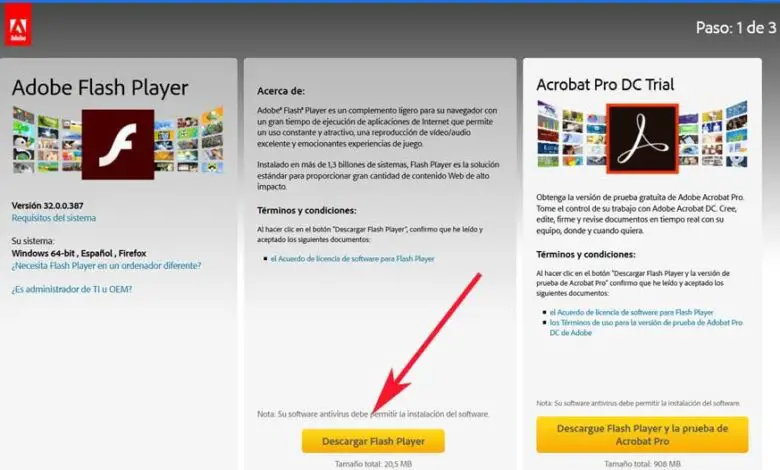
Flash Player est un standard de la firme Adobe qui nous accompagne depuis de nombreuses années pour l’utiliser dans une multitude de types de contenu multimédia . Cependant, comme nous vous le prévenons depuis longtemps, sa fin est de plus en plus proche.
En raison de son énorme utilisation, il y a au moins quelques années dans de nombreux sites Internet, de nombreuses entreprises de technologie ont mis en garde contre sa fin depuis longtemps. Plus précisément, c’est quelque chose qui se produira à la fin de cette année, au mois de décembre. La raison principale de tout cela est donnée pour des raisons de sécurité, car comme nous avons pu le vérifier il y a ces années, Flash Player est devenu un élément trop vulnérable.
C’est pourquoi son utilisation est progressivement tombée au profit du HTML5 , entre autres, jusqu’à ce qu’Adobe annonce finalement sa fin définitive. Mais avec tout et avec lui, malgré ces annonces dont nous parlons, il existe encore de nombreux sites Web et plates-formes qui continuent à utiliser ce standard. C’est pourquoi sur le globe il y a encore de nombreux utilisateurs qui sont obligés de l’utiliser, pour lesquels nous allons vous aider. Bien sûr, nous devons garder à l’esprit qu’une fois le 31 décembre 2020 passé , Adobe n’enverra plus les mises à jour de Flash Player et ne permettra pas leur téléchargement à partir de zéro.
Comment installer Flash Player sur Windows
Comme nous l’avons mentionné, il reste encore quelques mois avant que sa fin définitive ne devienne effective. Par conséquent, dans le cas où vous faites partie de ceux qui doivent encore installer Flash Player sur vos ordinateurs, nous allons vous montrer comment le faire. Pour commencer, c’est quelque chose que nous allons réaliser via le site officiel de son développeur, Adobe. Par conséquent, à partir de notre navigateur Web préféré, nous devrons y accéder, que ce soit Chrome , Firefox ou tout autre. Disons que nous accédons au site officiel de Flash Player à partir de ce lien .
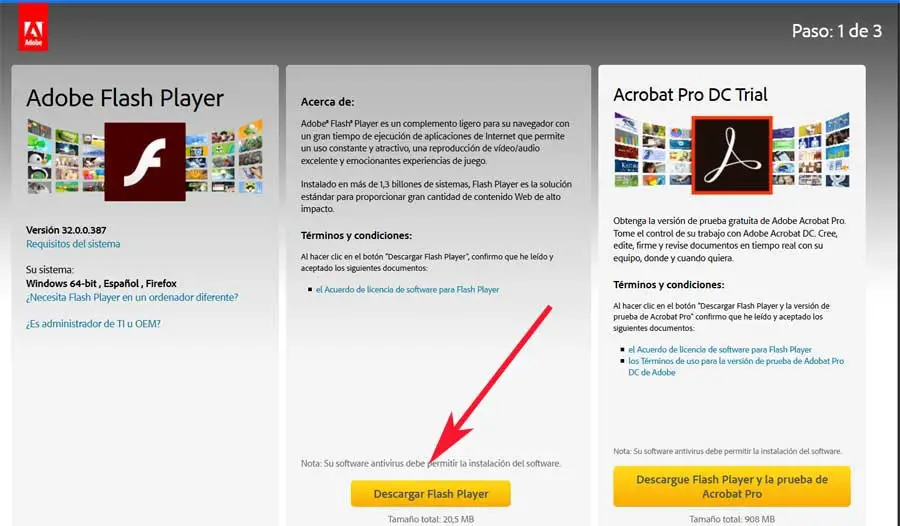
Ici, nous trouvons un bouton chargé de nous fournir le fichier exécutable que nous téléchargeons sur le système Windows . Par conséquent, comme pour tout autre programme, il suffit de double-cliquer sur ce fichier pour démarrer l’installation du programme en tant que tel.
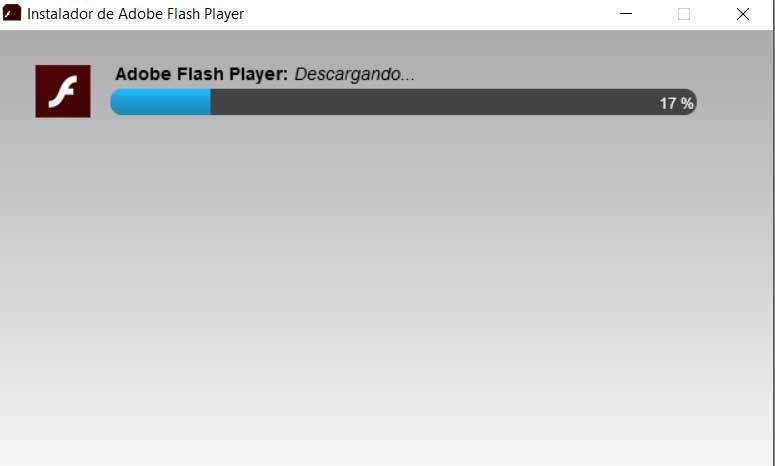
Bien sûr, dans l’assistant d’installation lui-même, nous trouvons une fenêtre pour personnaliser le système de mise à jour standard. En fait, ci-dessous, nous verrons comment procéder et comment cela affectera l’utilisation de Flash Player .
Mettre à jour Flash Player sur Windows
Comme nous venons de vous le dire, Flash Player dans son processus d’installation nous donne la possibilité de le mettre à jour automatiquement. C’est le plus recommandé, d’ailleurs, du moins pendant les mois de vie qui restent. Par conséquent, dans l’assistant d’installation susmentionné, lorsqu’il nous le demande, nous marquons l’option Autoriser Adobe à installer les mises à jour.
En fait, c’est l’option qu’Adobe lui-même nous recommande d’utiliser afin de maintenir le logiciel à jour à tout moment, au moins jusqu’en décembre prochain. Par conséquent, à ce stade, il est important de savoir que les mises à jour de Flash Player passent automatiquement par la fonction de Windows Update dans le même Windows 10 . En d’autres termes, Flash Player est mis à jour à partir du même itinéraire à partir duquel les mises à jour correspondantes du système d’exploitation arrivent.
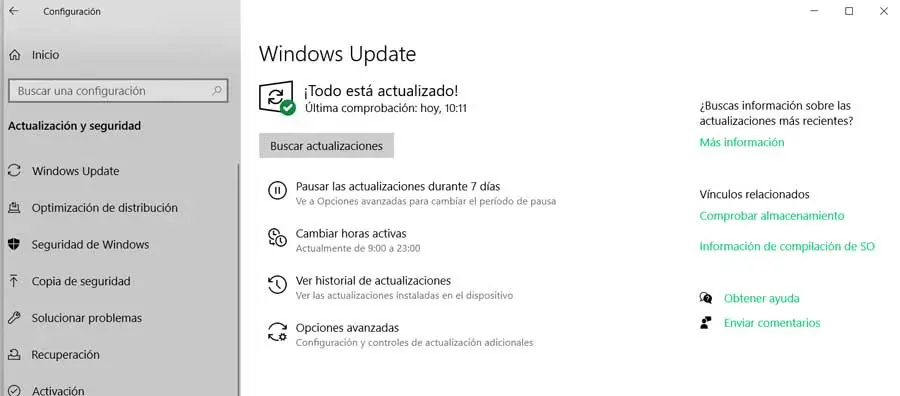
Comment désinstaller Flash Player de Windows
Mais avec tout et avec ça, une fois le support officiel terminé en décembre 2020, ou à partir de maintenant, il sera plus courant pour nous de désinstaller Flash Player des ordinateurs. C’est pourquoi, dans ces mêmes lignes, nous allons vous montrer deux façons d’y parvenir.
Désinstaller Flash du panneau de configuration
Par conséquent, à ce stade, pour désinstaller Flash Player, la première chose que nous faisons est de fermer tous les navigateurs Web fonctionnels. En effet, s’il s’exécute dans un navigateur, il ne peut pas être désinstallé. Ensuite, nous écrivons la commande appwiz.cpl dans le champ de recherche de la barre pour accéder aux programmes et aux fonctionnalités du panneau de configuration.
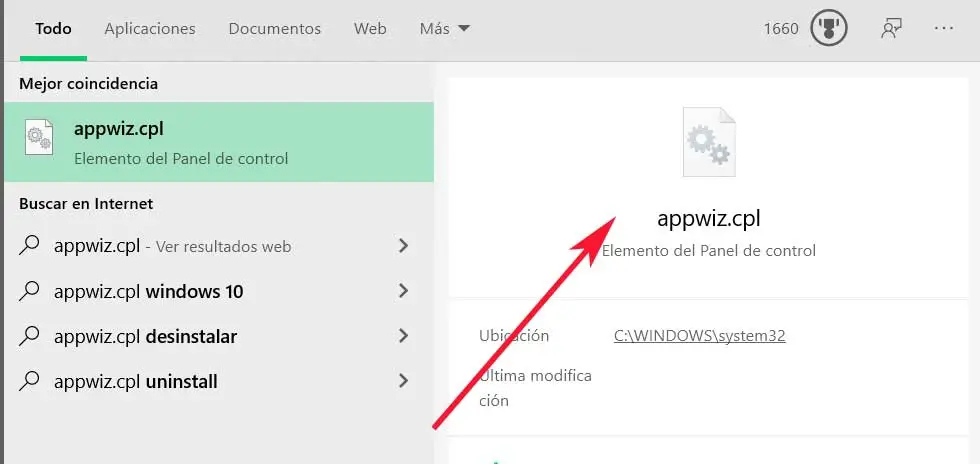
Ainsi, dans la liste que nous voyons, il suffit de sélectionner l’entrée Adobe Flash Player et de cliquer sur le bouton droit pour choisir Désinstaller . C’est alors que le processus de désinstallation commencera en tant que tel et de la manière habituelle, comme dans le reste des programmes.
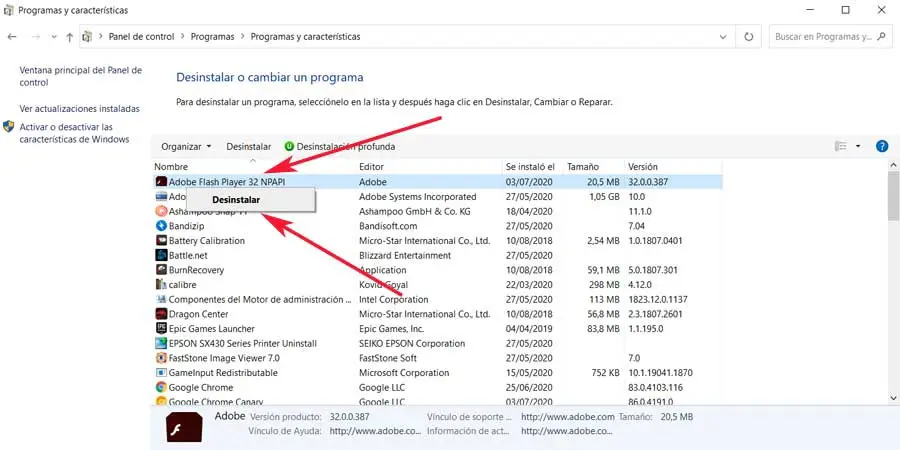
Bien entendu, une fois cette opération terminée, nous vous recommandons de redémarrer votre ordinateur. Après ce déplacement, nous devrons supprimer les fichiers restants pour supprimer complètement Flash Player du PC. C’est quelque chose que nous réalisons en accédant aux dossiers suivants:
- C: / Windows / system32 / MacromedFlash
- C: / Windows / SysWOW64 / MacromedFlash
Et pour finir, nous devrons écrire deux autres routes dans la boîte de commande Exécuter, auxquelles nous accédons via Win + R pour supprimer également son contenu:
- % appdata% / Adobe / Flash Player
- % appdata% / Macromedia / Flash Player
Si ce dernier renvoie une erreur , il est probable que le programme de désinstallation de Flash Player les ait déjà supprimés auparavant.
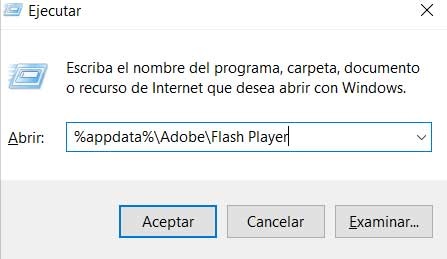
Désinstaller Flash Player de son programme de désinstallation
Comme nous l’avons vu, nous pouvons désinstaller Flash Player via le Panneau de configuration , mais nous pouvons également utiliser le programme de désinstallation officiel de Flash Player. Nous pouvons donc le supprimer complètement et en toute sécurité. La première chose à faire sera d’obtenir le programme de désinstallation de Flash Player à partir de son lien officiel , nous le téléchargeons donc. Une fois que nous l’avons sur le disque dur, comme nous l’avons fait auparavant, nous devons fermer tous les navigateurs Web et exécuter le fichier . Dans l’assistant qui apparaît, nous n’aurons plus à confirmer la désinstallation du composant en tant que tel.
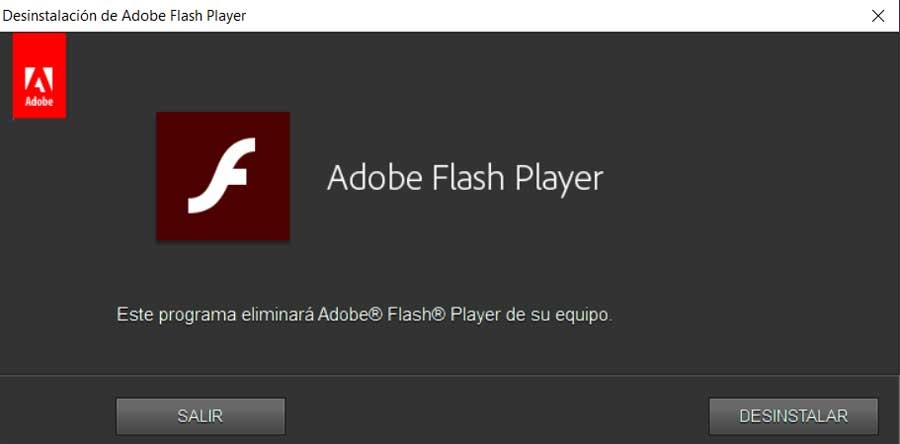
Une fois la désinstallation terminée, nous devons redémarrer l’ordinateur . Et pour terminer le processus, comme nous l’avons fait lors de la suppression de Flash du Panneau de configuration, nous devrons également supprimer le contenu des dossiers Windows suivants:
- C: / Windows / system32 / MacromedFlash
- C: / Windows / SysWOW64 / MacromedFlash
Mettre à jour Windows 10 et le navigateur
Microsoft est également prêt à nous aider à faire disparaître Flash Player de notre ordinateur. Pour ce faire, il suffit de s’assurer que tous les correctifs Windows, obligatoires et facultatifs, sont téléchargés et installés. L’un des derniers est responsable de la suppression de Flash du panneau de configuration de Windows et de toute l’intégration avec le reste du système d’exploitation.
De plus, les mises à jour de janvier 2021 pour Chrome, Firefox et Edge sont celles qui suppriment finalement le plugin NPAPI du navigateur. La seule version qui continuera à l’utiliser pendant encore quelques mois sera Firefox ESR. Lorsque son cycle de vie se terminera et que le nouvel ESR sortira, il mourra également. Et enfin, Flash aura disparu de la face d’Internet.




